Cómo cambiar el tamaño de diapositiva en Keynote en iPhone, iPad y Mac
Apple proporciona varias aplicaciones de productividad para satisfacer las necesidades de su negocio. La aplicación Keynote es una de ellas que aumenta tu creatividad. Tu puedes crear una presentación perfecta con Keynote preinstalado en iPhone, iPad y Mac. Además, las presentaciones que cree pueden funcionar en diferentes configuraciones.
Para presentar mejor su presentación de diapositivas, deberá considerar detalles como las dimensiones del proyector en su lugar de trabajo o dónde pretende presentarlo. Una vez que haya verificado esto, debe ajustar el tamaño de la diapositiva en Keynote para que el contenido no se vea fuera de lugar. Te mostramos cómo hacerlo en tu iPhone, iPad y Mac.
Cambiar el tamaño de diapositiva en Keynote en iPhone y iPad
Puede crear presentaciones realmente geniales e interactivas con Keynote. Pero, ¿de qué sirve luchar si la presentación no se reproduce correctamente en el proyector? En ese caso, siempre debe verificar el tamaño del proyector y cambiar el tamaño de la diapositiva en consecuencia con Keynote. Solo así su presentación funcionará a la perfección en sus reuniones y eventos.
 12 sitios de videos que son mejores que YouTube
12 sitios de videos que son mejores que YouTubeAntes de comenzar, asegúrese de estar usando la última versión de Keynote en su iPhone y iPad.
Siga estos pasos para cambiar el tamaño de la diapositiva en Keynote. Aunque las capturas de pantalla son del iPhone, los mismos pasos también se aplican al iPad.
Paso 1: Abra la aplicación Keynote en su iPhone.
 Cable de audio óptico digital vs HDMI ARC: ¿Qué cable de audio debería comprar?
Cable de audio óptico digital vs HDMI ARC: ¿Qué cable de audio debería comprar?2do paso: Abra la presentación de diapositivas de Keynote que desea personalizar. Cuando se abra, toque el ícono de tres puntos en la esquina superior izquierda.
Paso 4: Desplácese hacia abajo y seleccione Configuración del documento.
 Cómo graduar colores en Adobe Premiere Pro
Cómo graduar colores en Adobe Premiere ProEl menú Configuración del documento se abrirá en la parte inferior.
Paso 5: Toca Tamaño de la diapositiva en la esquina inferior derecha.
Paso 6: Seleccione la diapositiva cuya dimensión desea cambiar.
Lee También Cómo desconectar dispositivos de la cuenta de Telegram
Cómo desconectar dispositivos de la cuenta de TelegramPaso 7: Elija el tamaño de diapositiva actual o la relación de aspecto en la parte inferior. Después de eso, toca Listo en la esquina superior izquierda.
Si desea utilizar un tamaño personalizado para sus diapositivas, deberá configurarlo en el menú Tamaño de diapositiva. Si elige la opción Personalizar para el tamaño de su diapositiva, esto es lo que debe hacer.
Paso 1: Toque Personalizado en el extremo derecho.
 Cómo corregir el retraso o lag al escribir en Windows
Cómo corregir el retraso o lag al escribir en Windows2do paso: Introduzca el ancho y el alto personalizados de la diapositiva.
Paso 3: Después de seleccionar sus dimensiones, toque Listo.
 Qué es WPA3 (y la diferencia entre WPA3 y WPA2)
Qué es WPA3 (y la diferencia entre WPA3 y WPA2)Paso 4: Toque Listo nuevamente para guardar sus cambios.
Después de configurar el tamaño de la diapositiva, puede compartir la presentación de diapositivas desde su iPhone y iPad. Las diapositivas de la presentación principal se reproducirán correctamente en el proyector.
Cambiar el tamaño de la diapositiva en Keynote en la Mac
Esta característica de Keynote es muy útil, especialmente si ha adjuntado un archivo de video a su presentación. Creaste un video vertical en una de tus diapositivas. Pero el proyector utilizado para la presentación solo admite dimensiones horizontales. En ese caso, puede cambiar el tamaño de la diapositiva y reproducirla en el proyector.
También puede utilizar esta función de Keynote desde la comodidad de su Mac. Solo asegúrate de estar usando la última versión de la aplicación.
Paso 1: Presiona Comando + Barra espaciadora para abrir Spotlight Search, escribe discurso de apertura, y presione Regresar.
2do paso: Abre tu presentación de diapositivas. Seleccione la diapositiva cuyo tamaño debe cambiarse.
Paso 3: Haga clic en Documento en la esquina superior derecha.
Paso 4: Busque el tamaño de la diapositiva en la pestaña Documento.
Paso 5: Haga clic en el menú desplegable para seleccionar su tamaño de diapositiva preferido.
Paso 6: Presione Comando + S para guardar los cambios.
Siga estos pasos para establecer un tamaño de diapositiva personalizado.
Paso 1: Haga clic en el menú desplegable y seleccione Tamaño de diapositiva personalizado.
2do paso: Establezca la altura y el ancho de la diapositiva.
Paso 3: Haga clic en Aceptar para guardar sus cambios.
Paso 4: Presiona Comando+S para guardar los cambios en tu presentación.
Conecta tu Mac al proyector y la diapositiva se adaptará perfectamente a las dimensiones del proyector.
Cambiar el tamaño de la diapositiva en Keynote
Así es como puede cambiar el tamaño de diapositiva de sus presentaciones de Keynote. Puede optar por cambiar el tamaño de la diapositiva según sea necesario. Esto ayudará a garantizar que no tenga nada que hacer en el último minuto. Te ahorrarás cualquier posible vergüenza frente a tus colegas. Keynote es una gran herramienta para presentar información con hermosas presentaciones de diapositivas. Los usuarios pueden acceder a muchos recursos para sacar la mejor versión de sus ideas y destacar en su labor profesional.
Si quieres conocer otros artículos parecidos a Cómo cambiar el tamaño de diapositiva en Keynote en iPhone, iPad y Mac puedes visitar la categoría Informática.

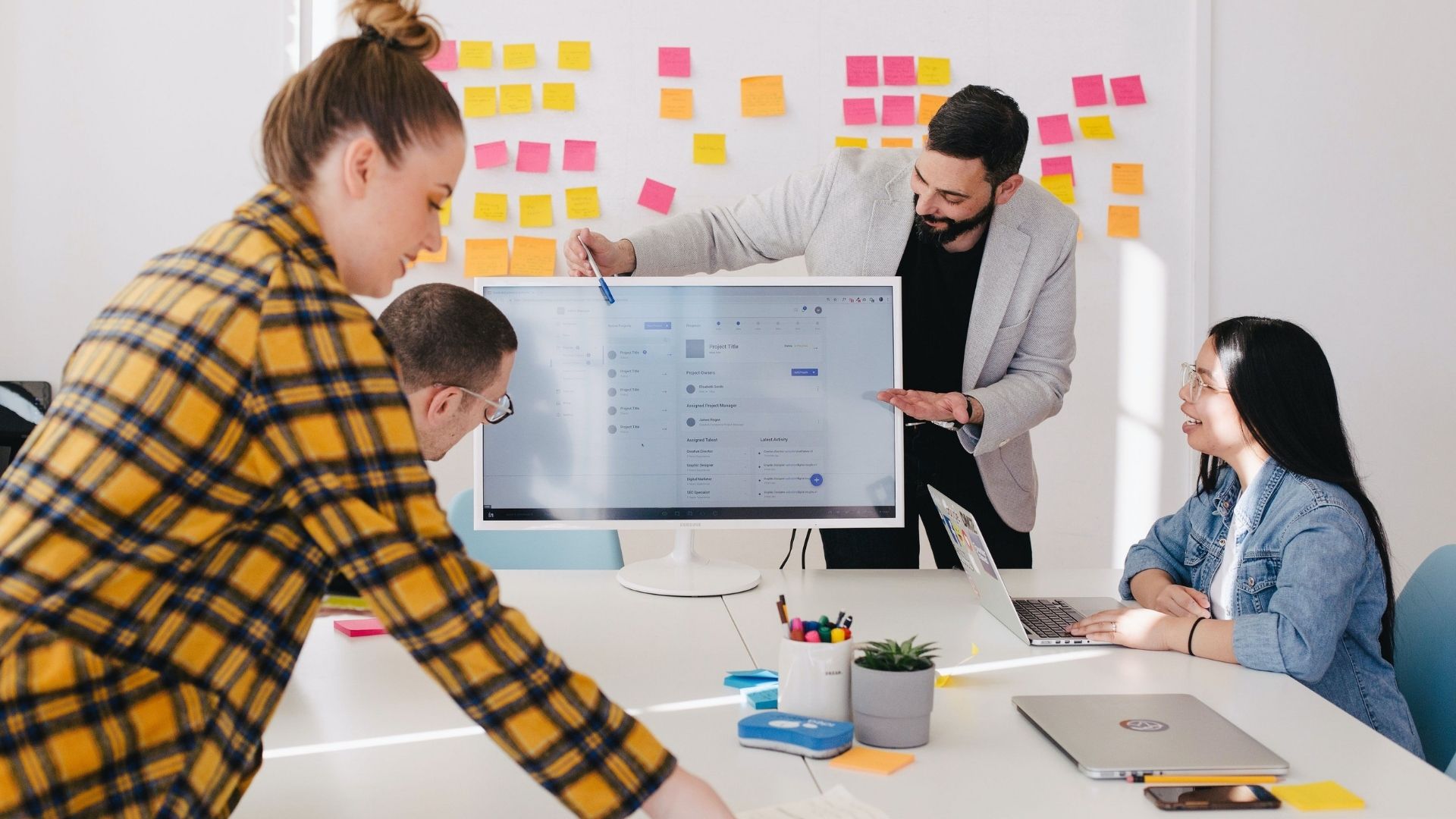
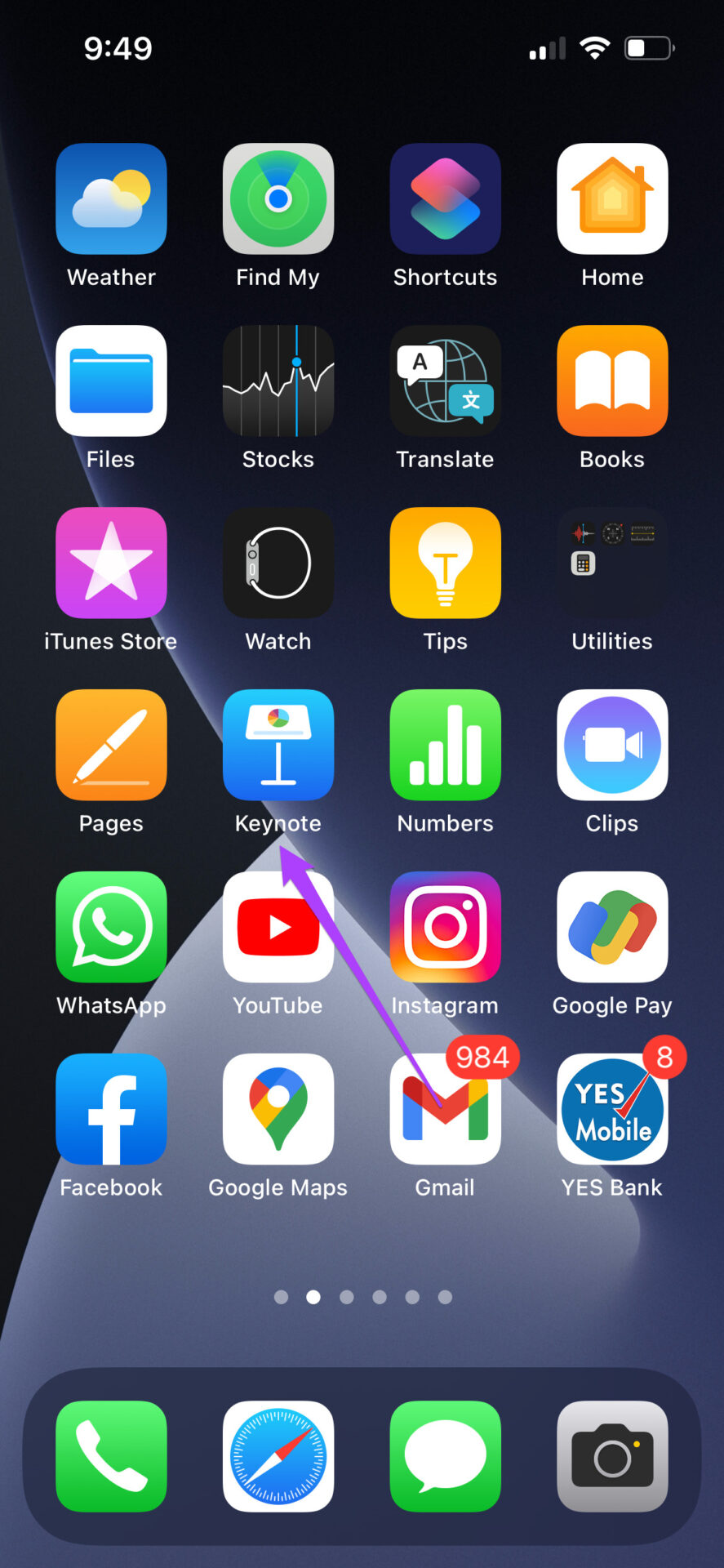
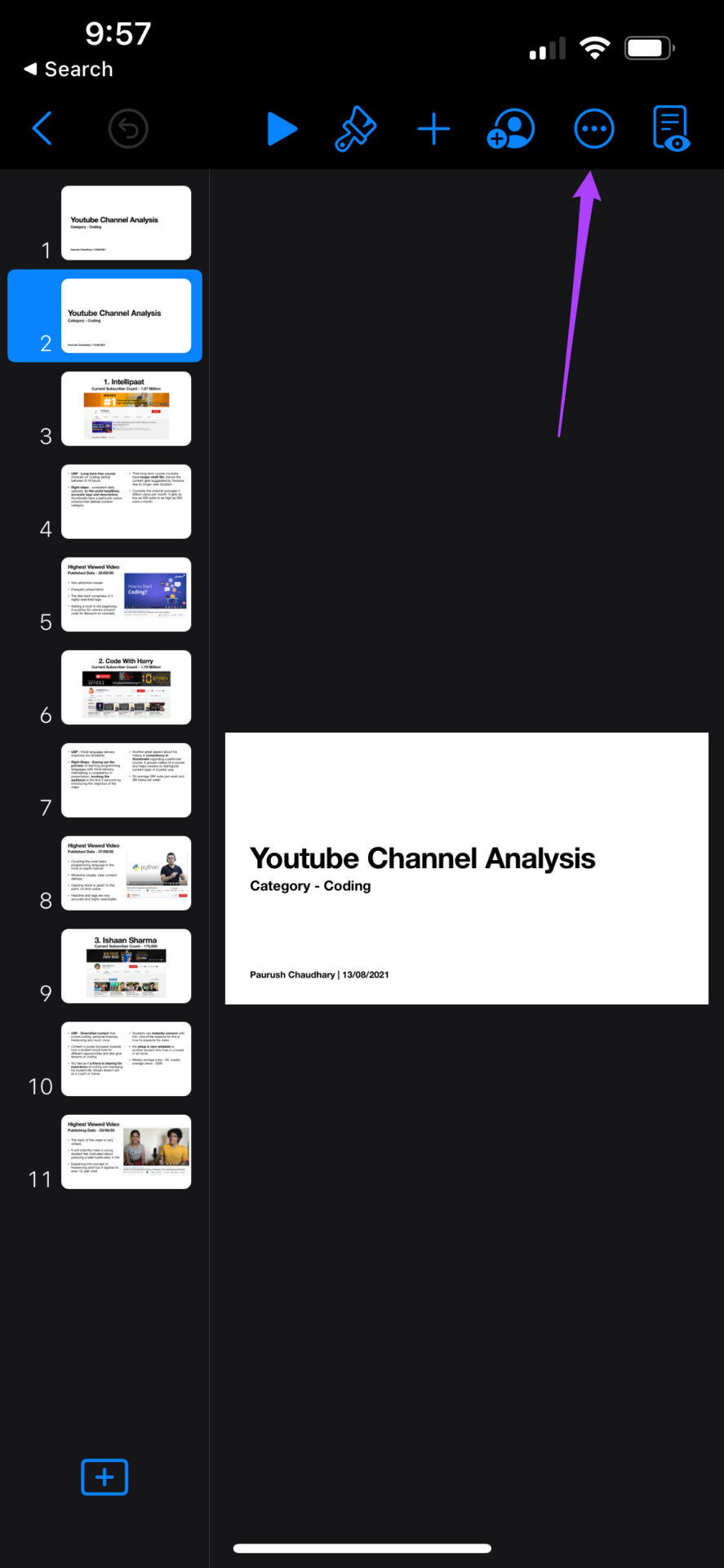
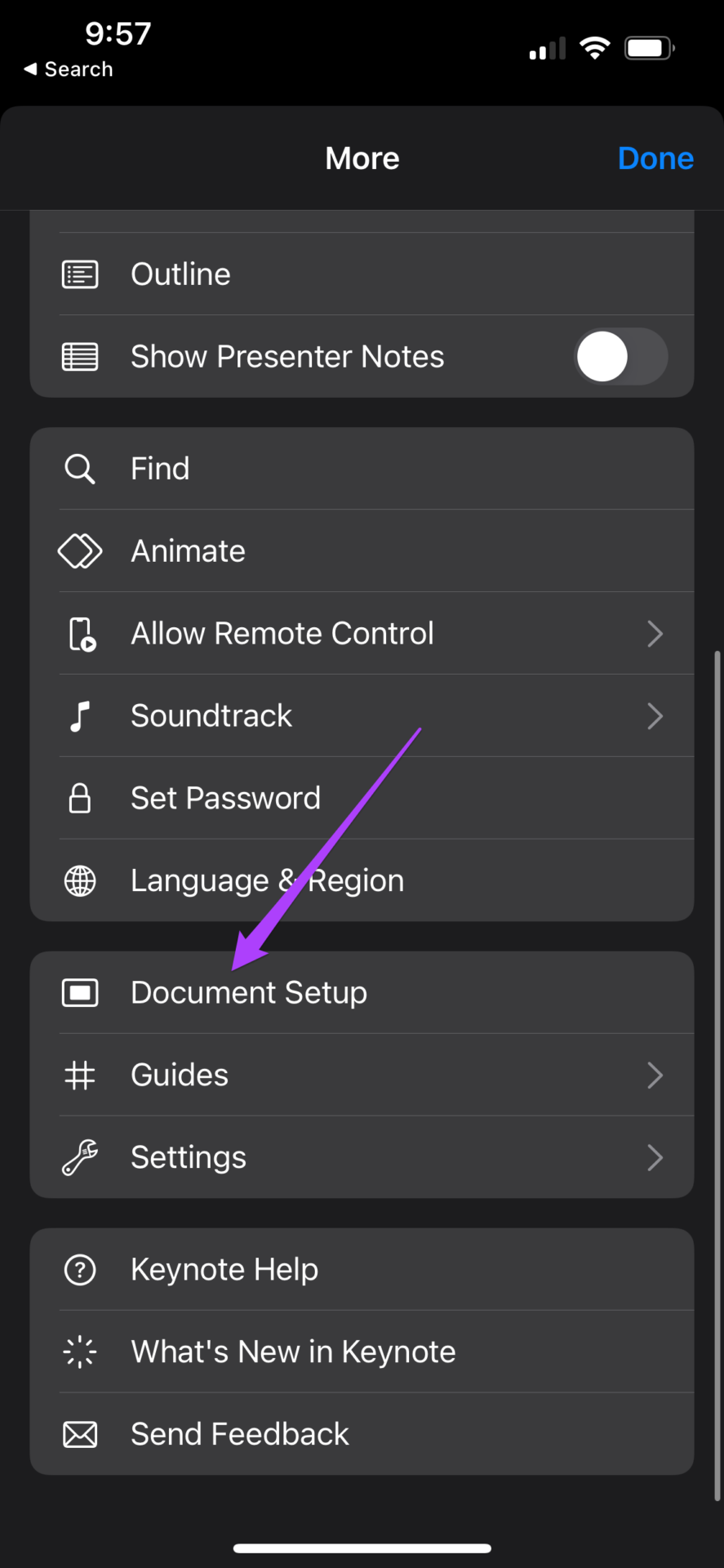
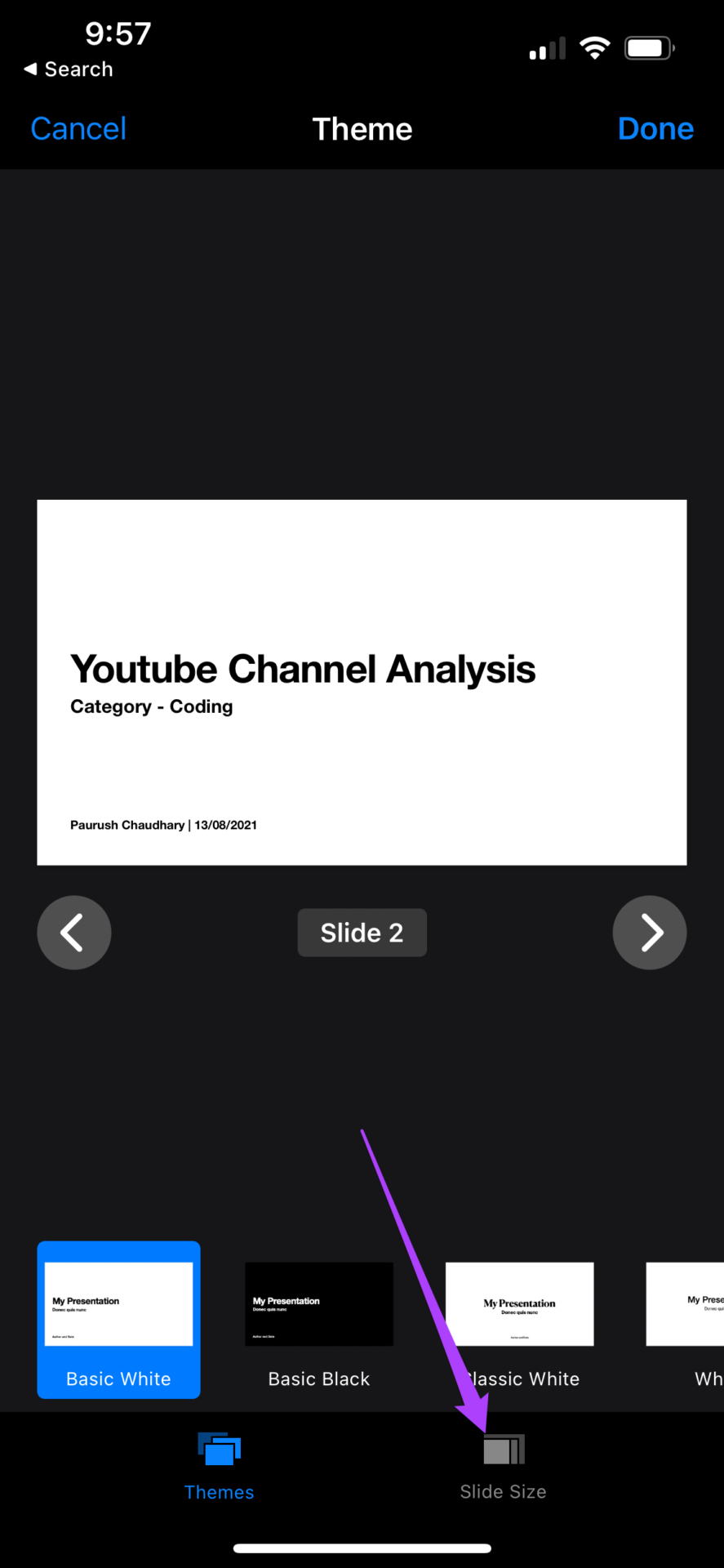

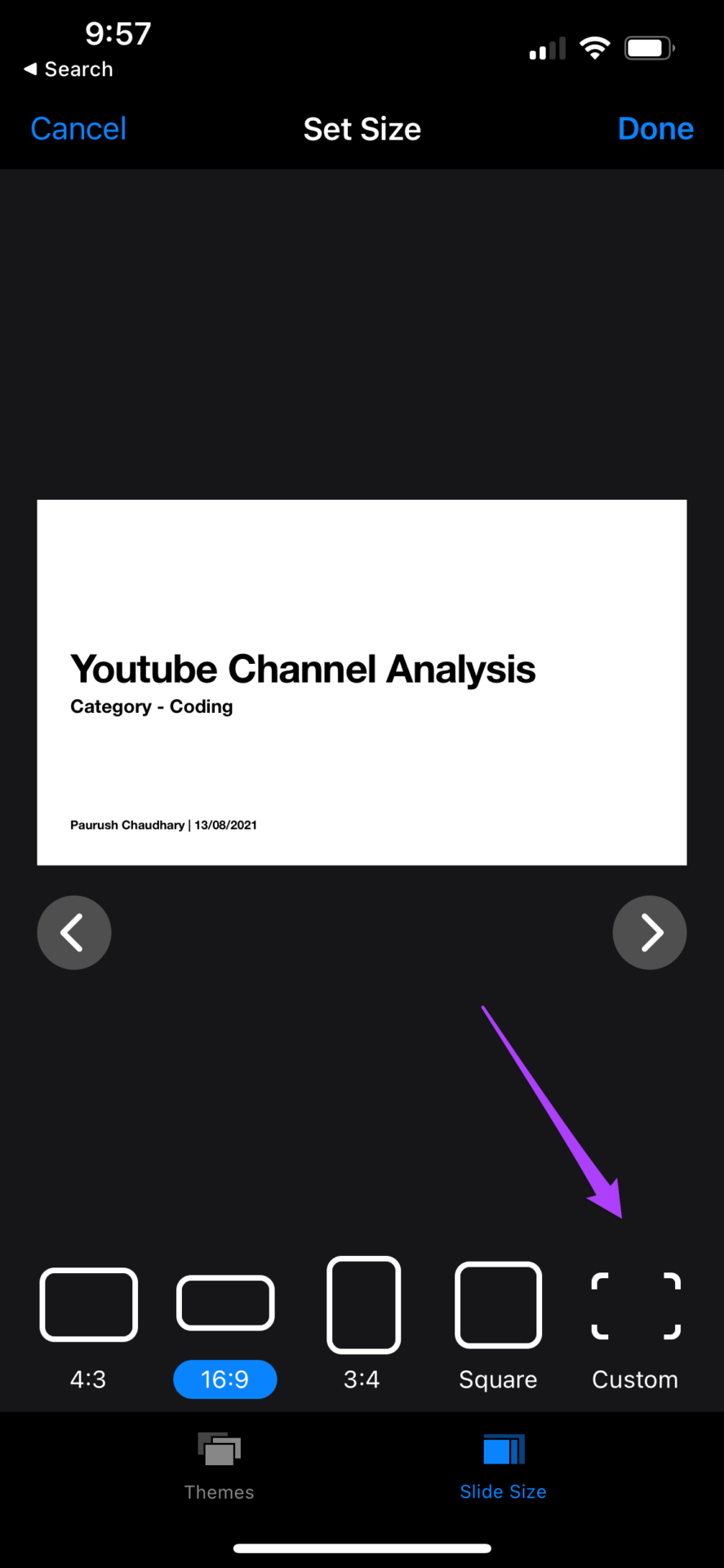
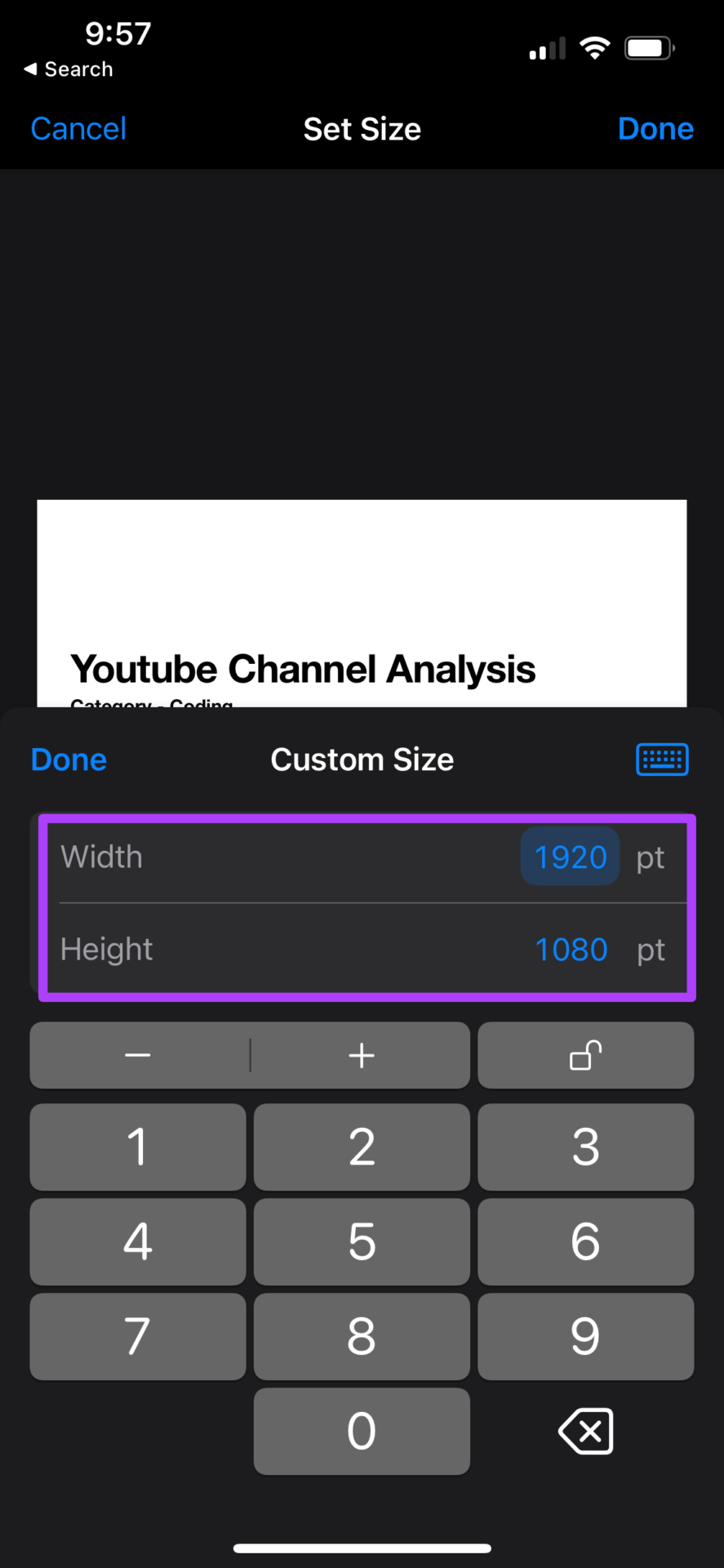
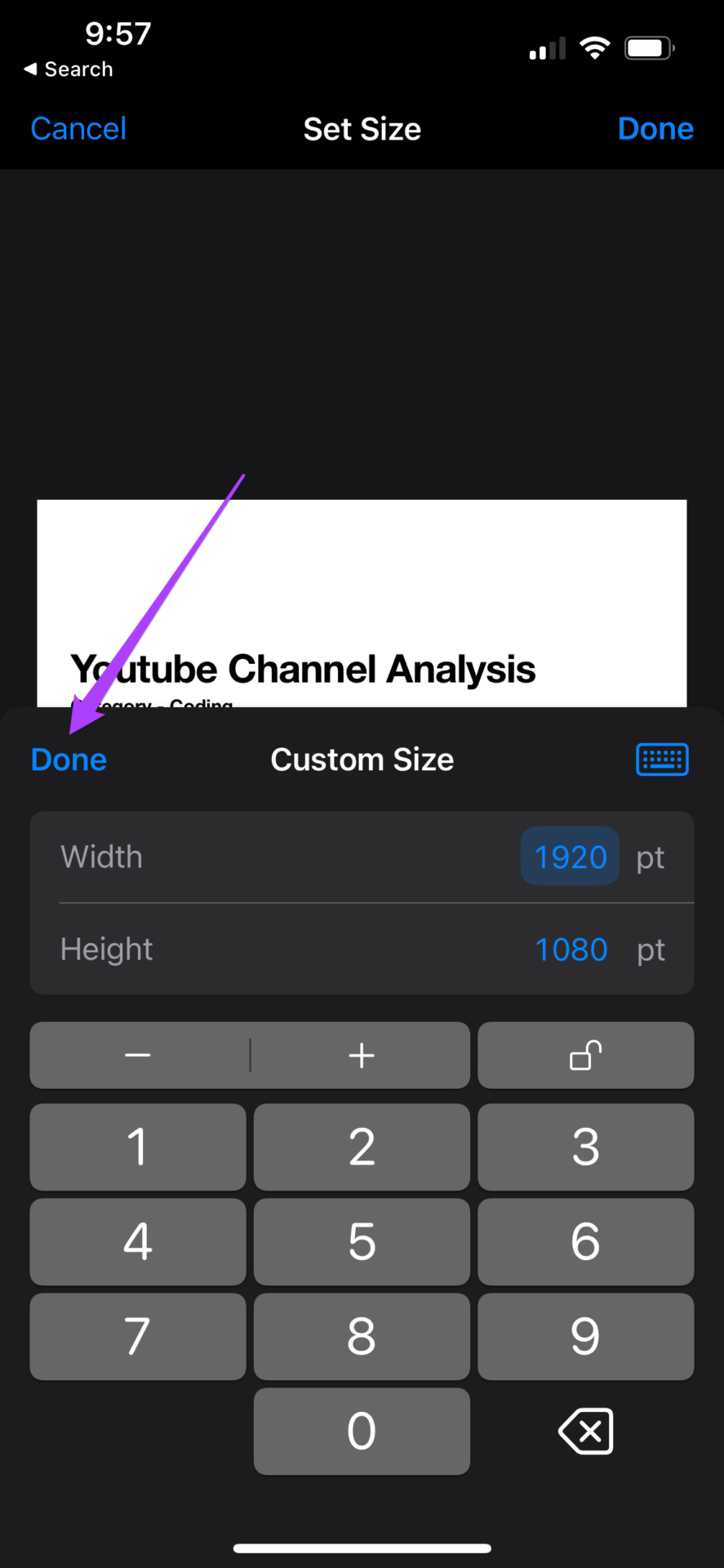
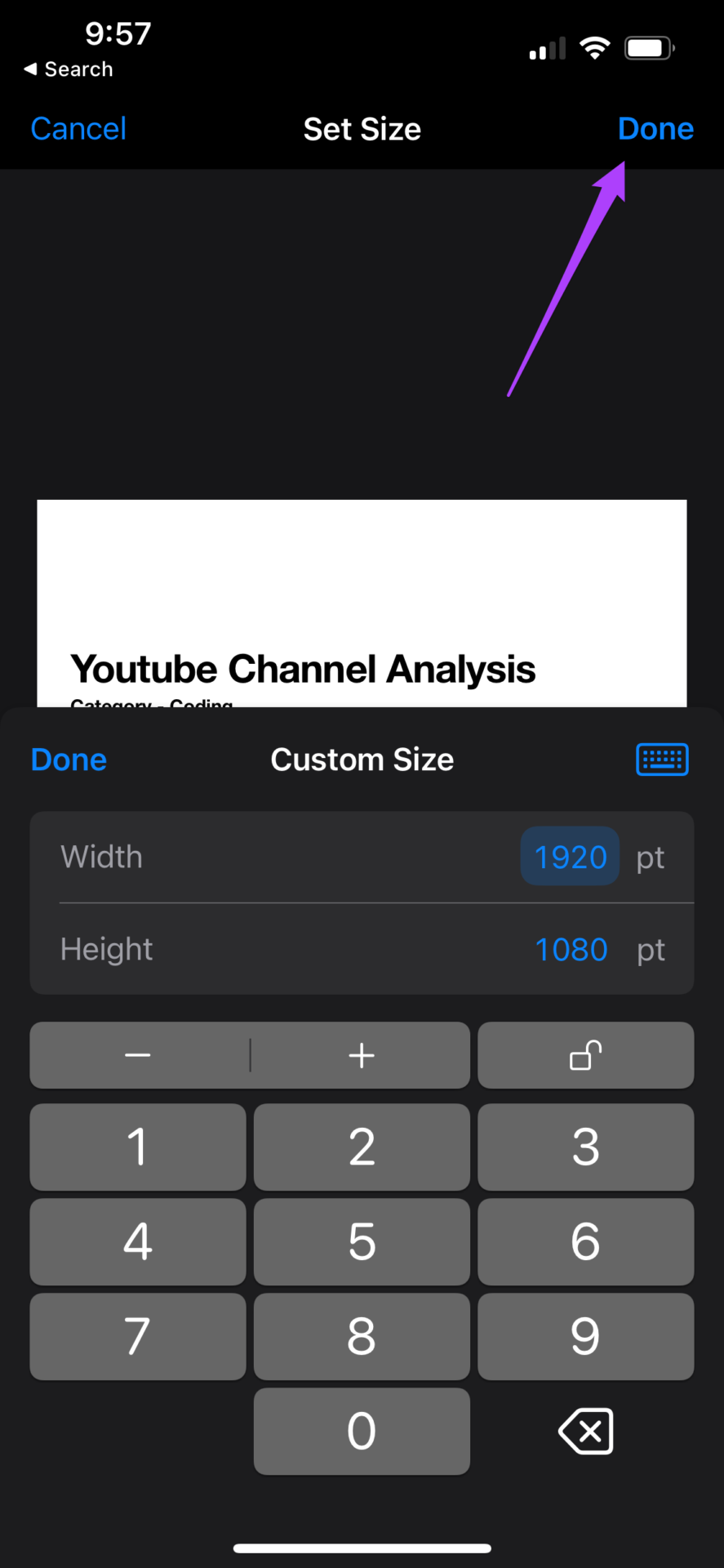
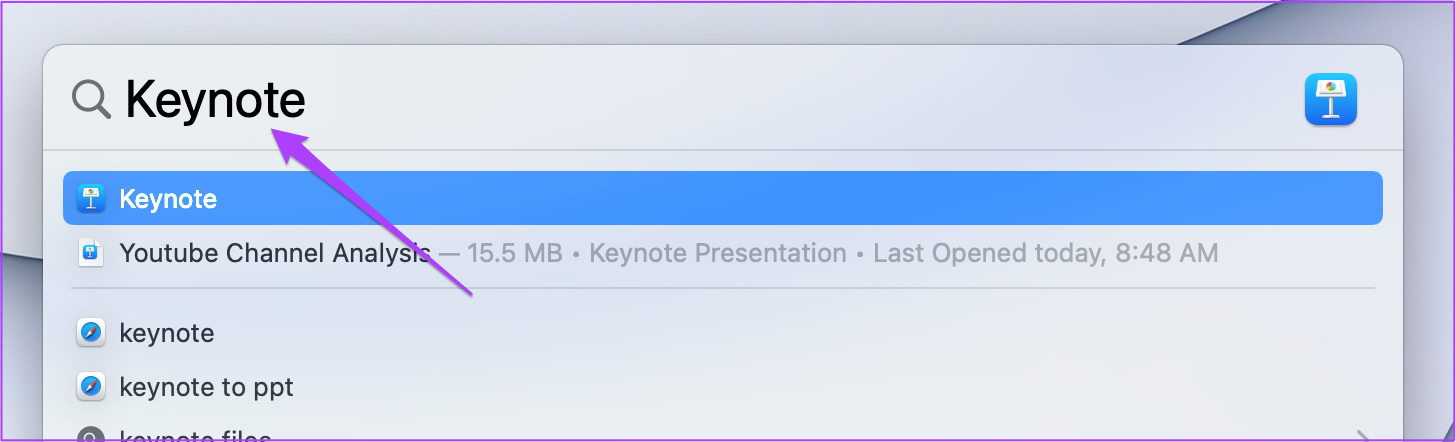
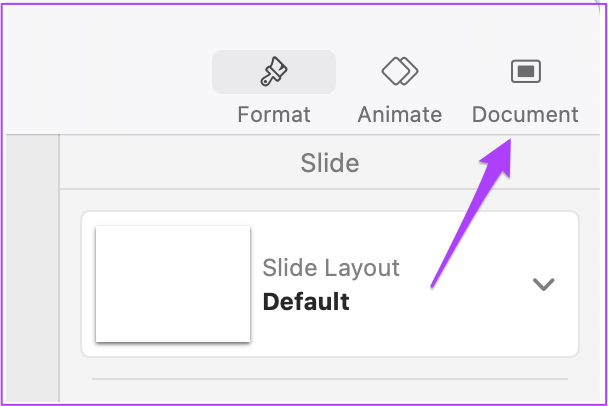
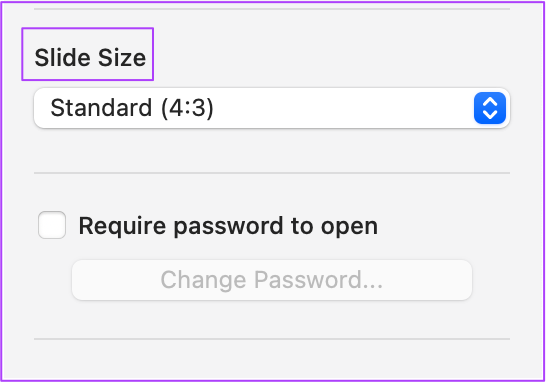
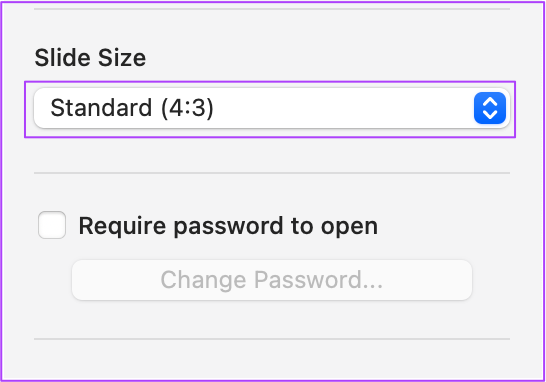
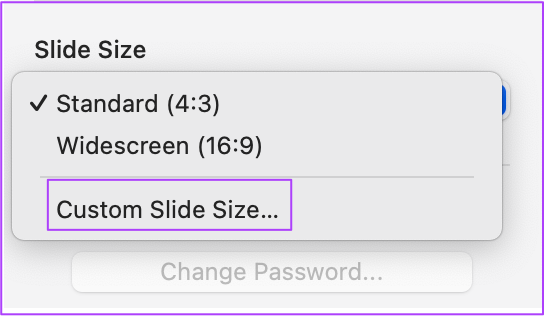
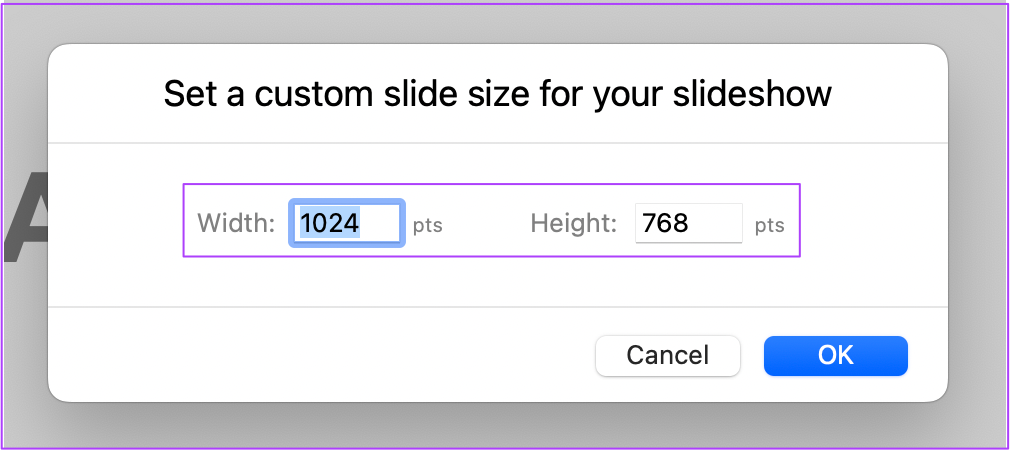

TE PUEDE INTERESAR